Компьютер выключается во время игры. Что делать?
Игровая индустрия постоянно развивается и не стоит на месте. И это неудивительно, ведь с каждым годом все больше людей на нашей планете начинают играть в различного рода игрушки. К тому же игры приносят своим создателям порой баснословные гонорары, исчисляющиеся миллиардами долларов.
Последние вышедшие игрушки выглядят настолько реалистично, что кажется, будто ты смотришь кино и одновременно играешь в нем главную роль (если говорить, например, о каком-нибудь шутере). Но для того, что бы компьютер мог «потянуть» столь требовательную к ресурсам игру, нужно мощное «железо». Даже если с этим все в порядке, во время игрового процесса могут происходить различного рода неприятности. Одной из них является выключение компьютера прямо во время игры. Почему это происходит и как бороться с проблемой? Об этом вы узнаете из моей статьи.
Выключается компьютер во время игры: что делать?
Самой распространённой проблемой подобного отключения ПК является банальный перегрев плат и жесткого диска. Почему перегрев возникает? Во время игры движение диска HHD многократно увеличивается, он сильно нагревается. В это время его температура может подняться за 80 0 C, то есть, станет критической. Нагревается также видеокарта и процессор. При этом, срабатывает защитный механизм ЦПУ и компьютер отключается.
Что необходимо сделать? Первым делом, нужно узнать температуру винчестера, видеокарты и процессора с помощью программы Speccy (или подобной). Далее, если температура критическая, диск нужно охладить. На скриншоте температура видеокарты 92°С, это очень много! В этом случае, видеокарту нужно срочно охлаждать.

Для этого, снимаем крышку системного блока, проверяем жесткий диск и кулер на наличие пыли. Пыль очень хорошо сохраняет тепло поэтому её нужно убрать.
Для этого, выносим системный блок на свежий воздух (балкон) и тщательно продуваем компьютер из компрессора Можно просто взять старый пылесос, поставить шланг в отверстие для выдува, и продуть весь системный блок. Если старого пылесоса нет, покупаем сжатый воздух в компьютерном магазине и продуваем им.

Затем, сметаем пыль щёткой жесткой щетиной. Если вы сделали всё правильно, компьютер будет гораздо меньше нагреваться. Подробнее…
Ноутбук разбирать не стоит, в этом случае, если Speccy показала критическую температуру жесткого диска (видеокарты), компьютер нужно отнести специалисту, чтобы он сам проверил причину нагревания, и устранил её.
Также, не стоит ставить ноутбук на кровать, особенно на подушки. На пастели он будет впитывать пыль и сильно нагреваться, так как пастель отлично сохраняет тепло. Работайте с ноутбуком на столе. Я же могу посоветовать приобрести специальную подставку для ноутбуков с вентиляторами, которая будет прекрасно охлаждать ноутбук, и он перестанет нагреваться.

Разница между случайным выключением и синим экраном
Две проблемы почти идентичны. С технической стороны случайные отключения часто происходят из-за блока питания, если он не может справиться с вашим оборудованием. Появление синих экранов может быть проблемой из-за случайных отключений.
Поскольку ваш блок питания перегружается, он может повредить оборудование вашего компьютера, и это последнее, что вам нужно, потому что его замена чрезвычайно дорога. Поскольку синие экраны обычно вызваны проблемами с оборудованием.
Наиболее распространенные синие экраны вызваны отсутствием места на диске, на котором установлена ваша ОС (Windows). Следующим шагом будут некоторые проблемы с драйверами, которые в основном безвредны, и вам просто нужно обновить или переустановить драйверы.
Проблемы с программным обеспечением
Все сбои, связанные с работой компьютера, можно разделить на аппаратные и программные. Выше был описаны аппаратные сбои, связанные с внутренними составляющими компьютера. Выключение устройства во время игры также может быть из-за сбоев в работе операционной системы. Наиболее популярными являются проблемы со следующим программным обеспечением:
- Запущенная игра. Появляться ошибки могут, в том числе, и из-за игры, которая не оптимизирована под текущее устройство. Возникнет конфликт с программным обеспечением, и компьютер выключится.
- Вирусный софт. И хотя почти на всех компьютерах установлены антивирусы, они не защищают в полной мере от вредоносных программ. Вирусы воздействуют на видеокарту и ЦП, усиливая нагрузку на них. Это приводит к перегреву и отключению устройства.
- Драйвера. Если они «упали» во время игры, то, скорее всего, это произошло из-за чрезмерной нагрузки на видеокарту.
«Вынужденный» выход из игры может проявиться не только выключением компьютера, но и появлением синего экрана. Вызвать это могут как аппаратные, так и программные неполадки.

Грамотный подход к проблеме, из-за которой компьютер выключается во время игры, позволит починить устройство и наслаждаться геймингом. Лучше всего обращаться к профессионалам в сервисные центры, чтобы не навредить компьютеру самостоятельным ремонтом.
Как определить, что проблема в блоке питания?
Ключевые признаки, что выключение происходит из-за блока питания:
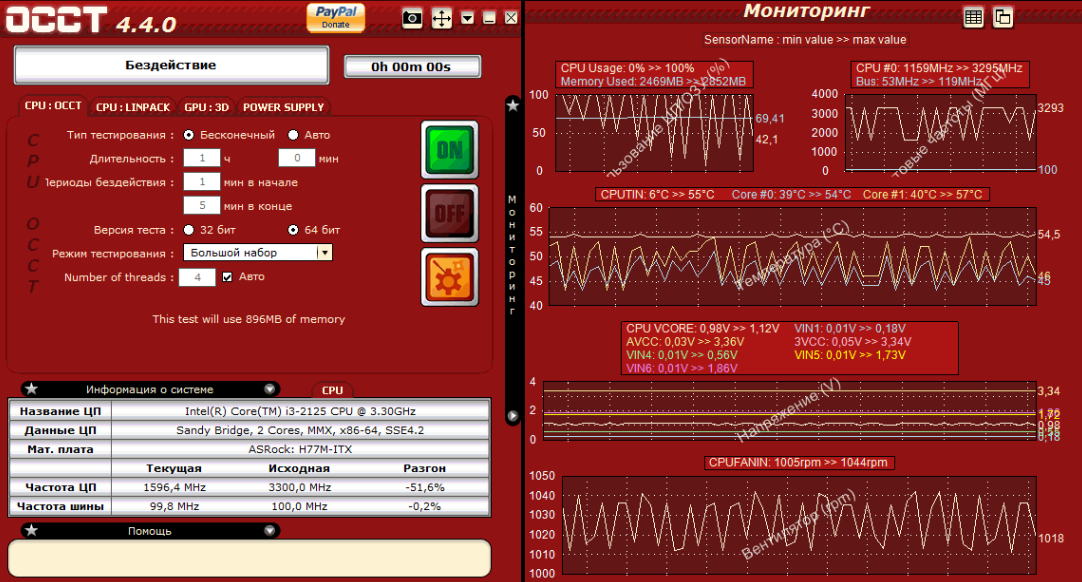
- Выключение происходит непредвиденно и резко. Чаще всего во время сильной нагрузки на систему;
- По данным из специальных утилит (вроде ОССТ) можно определить, что основные потребители недополучают питание больше, чем на 5% от требуемого. Нужно в первую очередь обращать внимание на потребителей 12 В;
- Отключение компьютера наступает во время касания к устройствам внутри системного блока или кабелям. Это указывает на неисправные или некачественные разъёмы;
- Проблема наступает во время задевания кабеля, соединяющего блок питания и розетку.
Важно понимать, что утилиты не всегда правильно отображают напряжение. Чтобы устранить риск ошибок лучше проверить результаты с помощью вольтметра.
Почему ноутбук сам отключается
Чаще всего это происходит через некоторое время после запуска игры (видеоредактора, и пр. ресурсоемких программ), причем, сразу и резко, так, как будто пропало электричество.
*
Такое резкое отключение ноутбука характерно, как уже сказал выше, при перегреве .
Дело в том, что в современных играх, ресурсы ноутбука/ПК нагружаются выше среднего (нередко, до 80-90% нагрузки, что близко к максимуму), а при сильной загрузке — ЦП и видеокарта начинаются греться. И не всегда система охлаждения справляется со своей задачей.
Вообще, у разных процессоров и видеокарт свой порог критической температуры .
Например, у современных процессоров Intel, используемых в ноутбуках, этот порог около 100 градусов Цельсия . При приближении к нему (в зависимости от работы датчиков и «начинки» устройства), например, при достижении 85 гр. Ц. — ноутбук просто выключится (резко и без предупреждений).
Также отмечу, что во многих ноутбуках не продуманная и «слабая» система охлаждения (например, этим чаще всего страдают HP, Acer).
В помощь!
Греется ноутбук: что делать? Температура все время высокая: 85°C+
Как можно заметить перегрев, и как узнать температуру компонентов ноутбука
Во-первых , обратите внимание на шум. Когда ноутбук решает сложную задачу — кулер начинает быстро вращаться и гудеть (т.к. температура растет, и ему нужно сильнее обдувать пространство, чтобы разгонять теплый воздух).
Во-вторых , корпус устройства может стать теплым, иногда горячим. Особенно это заметно в месте выхода воздуха, рядом с вентиляционными отверстиями. Частенько их располагают по левую строну, поэтому, можно легко прочувствовать рукой.
В-третьих , установите себе какую-нибудь утилиту для контроля за температурой. Например, неплохая на мой взгляд — AIDA 64.
Позволяет узнать температуры ЦП, видеокарты, жестких дисков, мат. платы и пр. компонентов, где у вас поставил датчики производитель. ( )

AIDA 64 — Датчики, смотрим температуру ЦП
В помощь!
Лучшие утилиты для просмотра характеристик компьютера вам в помощь (они с этой задачей справятся!).
Что можно посоветовать при перегреве, как снизить температуру
1) Использовать ноутбук только на чистых, ровных, сухих поверхностях , например, на столе. Просто многие кладут ноутбук на диван, кровать и т.д.
Дело в том, что такие поверхности очень часто закрывают вентиляционные отверстия, из-за чего горячему нагретому воздуху из корпуса устройства некуда выходить. Как следствие, происходит перегрев .
2) Под ноутбук можно подложить книгу (или что-то еще), что позволило бы увеличить пространство между столом и вентиляционными отверстиями.
Как правило, заводские ножки ноутбука позволяют добиться лишь зазора в 2-3 мм. между столом и задней поверхностью устройства, что недостаточно для выхода горячего воздуха.

Под ноутбук положена книга
3) Купить охлаждающую подставку для ноутбука. Сейчас в продаже есть десятки и сотни подобных устройств. Позволяют снизить температуру до 10-15 градусов (в зависимости от конструкции вашего устройства, степени его нагрева, качества самой подставки).

Охлаждающая подставка под ноутбук
4) Также обратите внимание на настройки графики и производительности в самой игре. Если их убавить — то можно снизить нагрузку на ноутбук, что положительно скажется на степени его нагрева.
5) Почистите ноутбук от пыли. Пыль забивает вентиляционные отверстия, садится на лопасти кулера, тем самым, мешая нормальной циркуляции воздуха.
Статья в помощь!
Как почистить ноутбук от пыли (инструкция по шагам) — самостоятельно в домашних условиях.
По поводу диагностики
Для диагностики и проверки ноутбука на перегрев — рекомендую провести стресс-тест. Он позволит в режиме реального времени проследить зависимость между температурой устройства и нагрузки на него.
В помощь!
Как выполнить стресс-тест процессора и системы в целом, держит ли он частоты, нет ли перегрева (AIDA 64)
Обратите также внимание на то, что причиной резкого отключения может быть проблема с аккумуляторной батареей , блоком питания (сетевым кабелем) и мат. платой устройства. Т.е. ноутбук, по сути говоря, отключается от питания и в результате этого происходит его выключение.
Подобная причина не привязана к играм и происходить подобное будет вне зависимости от того, какие приложения вы запустили. Диагностировать проблему в этом случае не всегда просто, но для начала, проверьте:
- сам кабель питания и блок питания — все ли с ними в порядке, не происходит ли выключения устройства, когда вы поправляете кабель, не перебит ли он?
- гнездо питания в ноутбуке: не стало ли оно люфтить, плотно ли сидит штекер?
- проверьте степень износа аккумуляторной батареи. Об этом я рассказывал здесь;
- при степени износа батареи свыше 20-25% — подобная проблема вполне может наблюдаться, когда при высокой нагрузке — аккумулятор не выполняет свою функцию.
Перегрев ЦП
Среди одной из причин экстренного выключения ПК может быть перегрев процессора. Просмотреть температуру можно через UEFI или программой Speccy. Это может происходить по трем причинам:
- Перестал работать кулер;
- Термопаста засохла;
- Процессор сбоит и нуждается в замене.
Сперва откройте системный блок и проверьте, как работает кулер. Если все с ним в порядке, выключите систему и снимите кулер с процессора. Проверьте, не засохла ли термопаста. Если да, то приобретите новую термопасту и сняв старый слой, нанесите новый. Если же опыта в подобном занятии у вас нет, то лучше доверить это дело специалистам.
Наличие вирусов.
Достаточно редко, но бывают случаи, когда компьютер выключается в следствии заражения его вирусами. Для того, чтобы исключить данный момент, советую установить антивирусное программное обеспечение. Тем самым вы обеспечите себе безопасность при работе в сети интернет, а также при подключении различных съёмных носителей с информацией. Если не хотите ставить антивирус, можно периодически проверять компьютер утилитами Dr.Web Cureit или утилитой от Лаборатории Касперского — KVRT.

Хотелось бы сказать пару слов про эксплуатацию ноутбуков. Если вы часто играете в компьютерные игры на ноутбуке, то постарайтесь обеспечить ему хорошее охлаждение, так как из-за компактных размеров корпуса, комплектующие ноутбука находятся очень рядом друг с другом, тем самым сильно нагреваются. Из-за маленьких вентиляционных отверстий система охлаждения не справляется со своей задачей, вследствие чего происходит перегрев. Поэтому, рекомендую, любителям, поиграть в игры на ноутбуках, приобрести специальную охлаждающую подставку.
Тем самым вы увеличите эффективность охлаждения и продлите срок службы ноутбука, и в дальнейшем не будете задаваться вопросом: почему выключается компьютер во время игры?












